Il titolo del post è una "chiave di ricerca" usata frequentemente in questo periodo dai lettori-cercatori :-)
Precisamente la richiesta è: "come si costruisce il grafico di una retta con Excel"
Ho deciso di accontentarli!
Nel frattempo mi porto avanti con il lavoro. E' materiale, quando la classe lo permette, utile per la III media.
Per la costruzione del grafico con Excel, rimando al tutoriale Come creare un grafico in Excel. Naturalmente nel Passaggio 3, Scheda Assi, si deve evitare di togliere il segno di spunta dall'opzione Asse dei valori (Y) ....
Il file Rette.xls è costituito da due Fogli di lavoro.
Il primo, retta, contiene la rappresentazione grafica di una retta generica, di equazione
y = m*x + q.
I valori x y delle coordinate dei punti sono visibili nelle colonne A e B, per rendere più chiara la procedura di creazione del grafico. Naturalmente basterebbero due soli punti ma, anche il considerare un intero intervallo rende più intuitiva la comprensione e non occorre modificare la formula per ottenere i valori della x (come segue...)
Un'immagine:

E' ottenuto con la formula: =(RIF.RIGA(A1)*2-2-19)/2
immessa in cella A3 e copiata poi nelle celle sottostanti.
Se necessario, si veda la spiegazione della funzione RIF.RIGA()
I valori della y sono ottenuti con la formula: =$C$3*A3+$D$3 immessa in cella B3 e copiata lungo la colonna.
Ancora se occorre, si veda la spiegazione dei riferimenti di cella, relativi e assoluti.
Spiegherò in un prossimo tutoriale come si crea la Casella di selezione, che permette di variare il valore del coefficiente angolare.
Per visualizzare sul grafico l'equazione della retta:
- clic con il destro del mouse sulla retta rappresentata;
- scegliere: aggiungi linea di tendenza;
- scheda Tipo: lineare
- scheda Opzioni: segno di spunta su Visualizza l'equazione sul grafico.
Il secondo foglio di lavoro del file, fascio_rette contiene la rappresentazione di un fascio di rette passanti per l'origine degli assi cartesiani.

Il foglio è didatticamente interessante poiché avvia lo studente della scuola media al pensiero razionale, facendogli incontrare o re-incontrare il concetto di infinito, gettando le basi per l'approfondimento della geometria analitica...
Buona consultazione! E ... a disposizione per qualsiasi chiarimento (o suggerimento, ancora meglio!)
[Aggiornamento] Post correlato: Equazione di una retta e intersezione tra due rette in Excel

















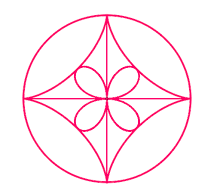







Interessante, non ho mai pensato ad Excel per questo genere di utilizzo... mi manca un po' di fantasia!
RispondiEliminaComplimenti Gio', l'avessi avuto io un'insegnante così....
Un abbraccio casuale
volevi dire CASUALE() ? [funzione di excel - genera numeri casuali... ;D :D ]
RispondiEliminagrazie!
Eheh..! Allora come va'? Io tt ok!! Volevo chiedere se voi a scuola lavorate con excel o con word. Vabbè aspetto... anche commenti dei tuoi alunni!!!!
RispondiEliminaBuOnAnOtTe!!!!!
P.S. Come si fà, quà, per mettere il nome???!?!!?? Vabbè per adesso lo lascio anonimo!
Susy
ciao Susy gioietta! :-)
RispondiEliminaLavoriamo spesso con excel per matematica, ora stiamo per usare "geogebra" per la geometria, su word gli alunni mi scrivono gli articoli per il blog! Però lo usano con la prof di italiano....
E voi? a scuola usate il computer?
Ok appena posso ti faccio scrivere da scuola! Hai ragione, quelli sono pigroni, si collegano poco da casa!
Per lasciare un commento con il nome, scegli Nome/URL, metti solo il nome anche senza URL!
un bacione grandeee!
Grazie Giovanna per il tuo commento e per avermi inserito tra i tuoi link. Complimenti per il tuo blog... anch'io ti seguirò! Un caro saluto. Antonio
RispondiEliminagrazie a te Antonio!
RispondiEliminaa presto;-)
Ciao angelo dei boschi...Sono Laura una alunna della prof. Arcadu!..hai ragione la prof è veramente grande!...Lei riuscirebbe a spiegare anche l'impossibile!..Siamo fortunati ad averla come insegnante...ciao ciao..;)
RispondiEliminaLauraaaa!
RispondiEliminapromozione assicurata.
ma .... sudata!!! :-) :-)
Veramente interessante! Anch'io non avevo mai sperimentato la versatilità di Excel. Mi scarico il file e provo ad usarlo.
RispondiEliminaTrovo molto utile abbinare visivamente la retta e la sua equazione, in tal modo i ragazzi dovrebbero capire il significato di coefficiente angolare.
Come sai io per le costruzioni geometriche uso GeoGebra che conosco meglio di Excel.
Ciao!
ah, grazie Daniele,
RispondiEliminabéh, vedi di conoscere un po' anche excel!:-)
a me piace assai.
Geogebra, naturalmente!
Ciao Giovanna,
RispondiEliminaprima di tutto complimenti per il tuo blog. Colgo al volo l'occasione per chiederti una cosa a proposito del file rette.xls (fascio rette): come mai se entro in una serie del grafico (ad esempio y-1) e provo a cambiare i valori Y (ad esempio val_y2 al posto di val_y1) non me lo permette, ma accetta solo quello che era già inserito?
Spero di aver formulato bene la richiesta ;-)
ciao, Nico
RispondiEliminagrazie:-)
Ora vado a controllare sul file! Creato da tanto.... poi ti dico :-)
Nico,
RispondiEliminanon riesco a capire cosa non ti sia permesso.
Dici "entro in una serie", quindi vai su Dati di origine?
Ho provato, su Dati origine del grafico: la sostituzione che dici tu è permessa! Naturalmente sparisce la retta di equazione y_2=mx e hai doppia quella di eq y_1=mx
Non so se intendevi questo.
Aggiungo, non so se hai visto, gli intervalli dati origine sono dei nomi definiti (menu Inserisci>nome>definisci). Ma questo non pregiudica la possibilità di sostituzione, in Dati di origine.
Se non ti ho capito bene, rivediamo!:-)
PS x Nico: scordato..
RispondiEliminama Nico chi? :-)
Scrivi per caso sul NG mpioe? ma non ho presente un Nico! :-)
Sai cosa mi capita? Se sostituisco i valori Y in Dati di origine e clicco su invio, quello che scrivo si evidenzia e la finestra non si chiude... lo so che è strano, ma è proprio quello che mi succede... sarà per via della versione 2007? Mah...
RispondiEliminaP.S. No, non scrivo sul NG mpioe... non mi hai presente perché è la prima volta che ti scrivo. Ciao!
Non saprei Nico,
RispondiEliminaprobabilmente è un fatto legato proprio alla versione di Excel. Non ho il 2007 purtroppo per verificare.
un saluto!
Giovanna,
RispondiEliminaè confermato... ho provato con la versione precedente di excel sul PC di mia sorella, e lì si riesce a cambiare. La cosa strana però è che con la versione 2007 puoi aprire un file creato con la 2002 (tipo il tuo file) e non avere problemi a farlo funzionare, ma non puoi crearne uno simile con la 2007... è un bug! :-O
ahh, lo avevo fatto con la versione 2002? E tu come lo hai scoperto? :-)
RispondiEliminaOra ho la 2003, quindi l'ho aperto senza neppure ricordare...
Con la 2007 vuoi dire che non si può dunque modificare?
Mi consulterò con un amico in proposito!
...vediamo sto bug! :-)